Samsung CLX-3175 – страница 5
Инструкция к Лазерному Принтеру Samsung CLX-3175
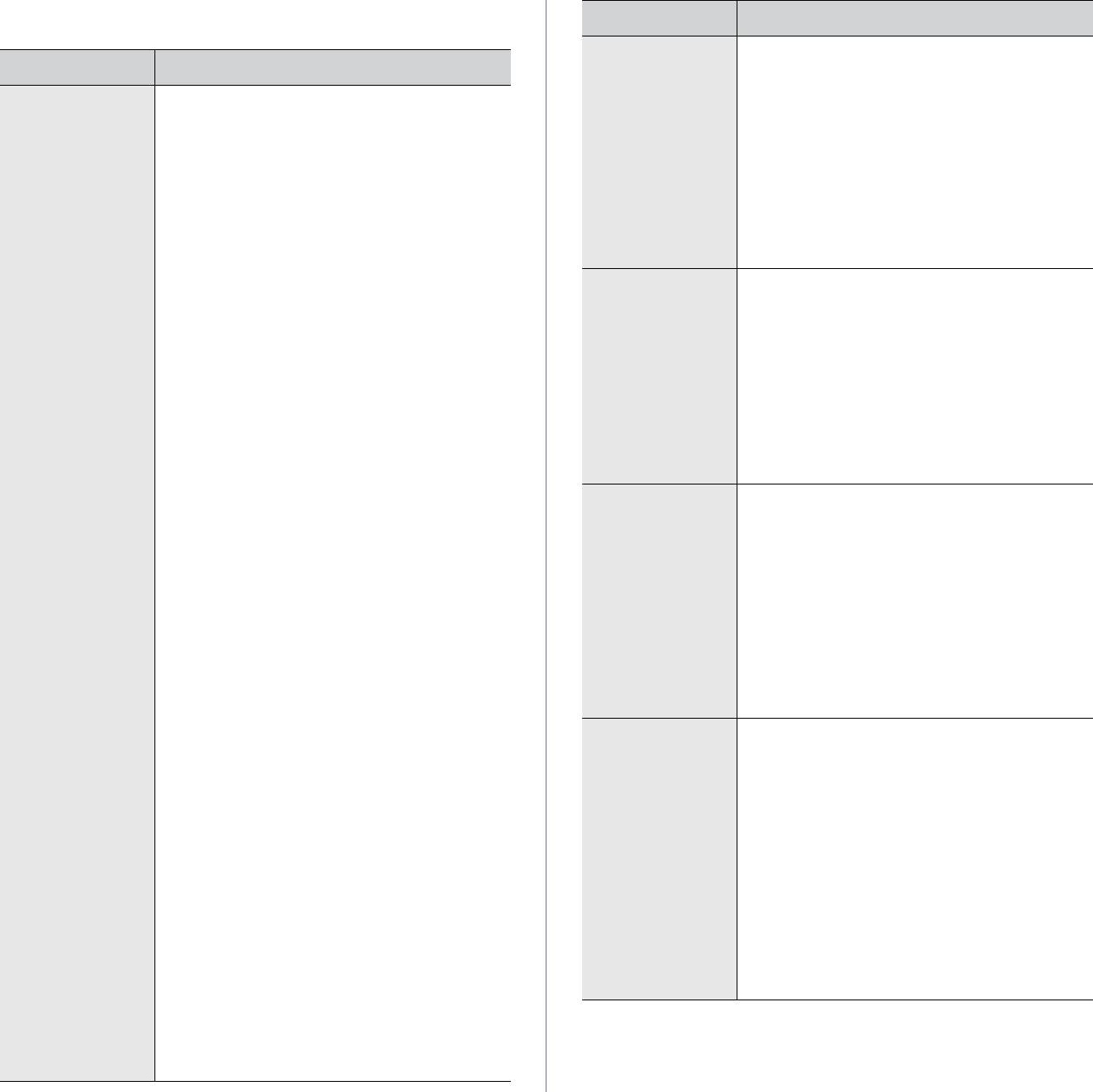
Часто встречающиеся проблемы в операционной
Условие Рекомендуемые действия
системе Linux
Некоторые
Это известная ошибка Ghostscript (до GNU
Условие Рекомендуемые действия
цветные
Ghostscript версии 7.05), возникающая, когда
изображения
пространство основных цветов документа
Устройство
• Проверьте, установлен ли в системе драйвер
печатаются
является пространством индексированных
не печатает.
принтера. Запустите программу Unified Driver
как черно-белые.
цветов и преобразуется через пространство
Сonfigurator и на вкладке
Printers
в окне
цветов CIE (международной комиссии
Printers configuration
просмотрите список
по освещению). Так как в PostScript для
доступных принтеров. Данное устройство
системы уравнивания цветов используется
должно быть в этом списке. Если это не так,
пространство цветов CIE, необходимо обновить
запустите мастер
Add new printer
для
Ghostscript до версии GNU Ghostscript 7.06
настройки устройства.
или более поздней. Последние версии пакета
• Проверьте, запущен ли принтер. Откройте
Ghostscript можно найти на веб-сайте
окно
Printers configuration
и выберите
www.ghostscript.com.
устройство в списке принтеров. Просмотрите
описание устройства на панели
Selected
Цвета в
Это известная ошибка пакета Ghostscript
printer
. Если строка состояния содержит
некоторых
(до GNU Ghostscript 7.xx), возникающая,
строку «(
stopped
)», нажмите клавишу
Start
.
цветных
когда базовое пространство цветов документа
После этого устройство должно возобновить
изображениях
является пространством индексированных
нормальную работу. Состояние «
stopped
»
неожиданно
цветов RGB и преобразуется через
может возникнуть вновь в случае некоторых
меняются.
пространство цветов CIE. В языке PostScript
неполадок при печати. Например, это может
для системы уравнивания цветов используется
произойти при попытке напечатать документ,
пространство цветов CIE, поэтому необходимо
если порт устройства занят приложением
обновить пакет Ghostscript до версии GNU
для сканирования.
Ghostscript 8.xx или более поздней. Последние
• Убедитесь, что порт свободен. Поскольку
версии пакета Ghostscript можно найти на
объединенные в составе
веб-сайте www.ghostscript.com.
многофункционального устройства принтер
Устройство
Это известная проблема, возникающая, когда
исканер используют один и тот же интерфейс
не печатает
на цветном принтере в 64-разрядной версии
ввода-вывода (порт многофункционального
страницы
системы Linux используется пакет
устройства), вполне возможны попытки
целиком,
Ghostscript 8.51 или более ранней версии.
одновременного доступа нескольких
они выходят
Об этой проблеме сообщалось на веб-сайте
приложений к одному порту. Во избежание
наполовину
bugs.ghostscript.com в статье Ghostscript Bug
конфликтов только одному приложению
пустыми.
688252 («Ошибка Ghostscript 688252»).
разрешен контроль над устройством.
Данная проблема устранена в пакете AFPL
Остальные «потребители» получат
Ghostscript 8.52 и более поздних версий.
сообщение «
device busy
». Необходимо
Для устранения этой проблемы загрузите
открыть окно Ports configuration и выбрать
последнюю версию пакета AFPL Ghostscript
порт, назначенный принтеру. Узнать, не занят
свеб-сайта http://sourceforge.net/projects/
ли порт другим приложением, можно
ghostscript/ и установите ее.
вобласти
Selected port
. В этом случае
следует дождаться завершения текущего
Сканирование
• Проверьте, есть ли в меню Acquire
задания или нажать клавишу
Release port
,
посредством
программы Gimp Front-end пункт
если в работе приложения, за которым
программы Gimp
Xsane: диалоговое окно в меню «Acquire».
закреплен порт, наблюдаются неполадки.
Front-end
Если этот пункт отсутствует, установите
• Проверьте, задан ли в приложении
невозможно.
дополнительный модуль Xsane для
специальный параметр печати «-oraw».
программы Gimp. Дополнительный модуль
Если параметр командной строки содержит
Xsane для программы Gimp можно найти
«-oraw», удалите его, чтобы печать
на компакт-диске с дистрибутивом Linux
осуществлялась правильно. Для
Gimp
или на домашней странице Gimp.
front-end
выберите
->
Setup printer
Подробную информацию см. в справке
и отредактируйте параметр командной
ОС Linux на компакт-диске с дистрибутивом
строки в управляющем элементе.
Linux или в справке приложения Gimp
• В версии CUPS (Common Unix Printing
Front-end.
System), включаемой в поставку ОС SuSE
При использовании другого приложения для
Linux 9.2 (cups-1.1.21), зафиксированы
сканирования см. справку соответствующей
неполадки при печати под управлением
программы.
протокола IPP (Internet Printing Protocol).
Вместо печати по протоколу IPP выберите
печать с использованием сокетов или
установите более позднюю версию CUPS
(cups-1.1.22 либо выше).
Устранение неисправностей_81
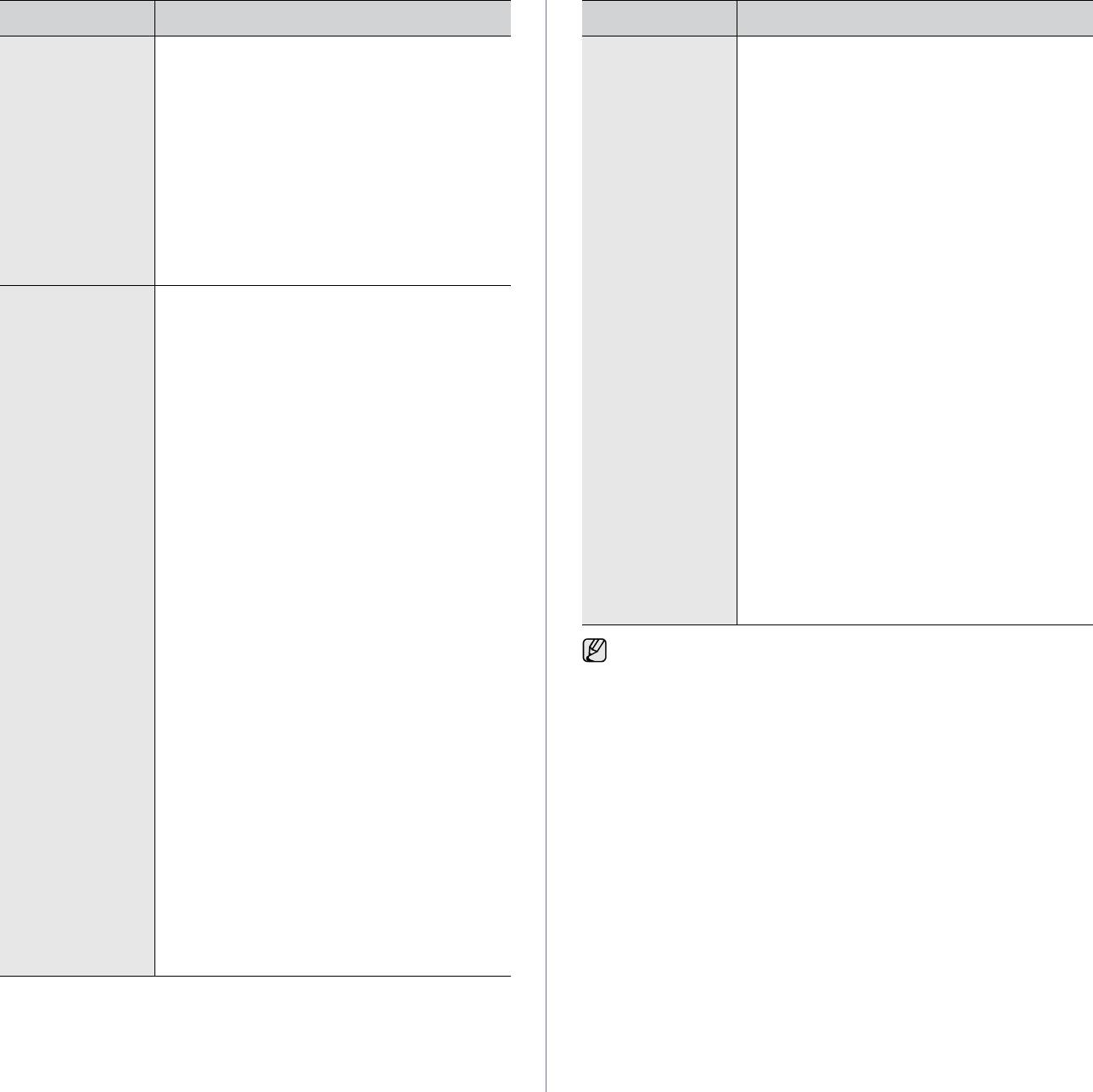
Условие Рекомендуемые действия
Условие Рекомендуемые действия
Выдается ошибка
Во время печати не следует изменять значения
Устройство
• Проверьте, помещен ли в устройство
«Cannot open port
параметров выполняемого задания печати
не сканирует.
оригинал.
device file» при
(например, с помощью служебной программы
• Проверьте, подключено ли устройство
печати документа.
LPR). Известные версии сервера CUPS
к компьютеру. Если при сканировании
прерывают задание печати при изменении
возникают ошибки ввода-вывода, проверьте
его параметров и пытаются повторно запустить
правильность подключения устройства.
прерванное задание сначала. Поскольку
• Убедитесь, что порт свободен. Поскольку
драйвер Unified Linux Driver блокирует порт
объединенные в составе
многофункционального устройства во время
многофункционального устройства принтер
печати, после внезапного прекращения работы
исканер используют один и тот же интерфейс
драйвера порт остается заблокированным
ввода-вывода (порт многофункционального
инедоступным для последующих заданий
устройства), вполне возможны попытки
печати. В этом случае попробуйте освободить
одновременного доступа нескольких
порт.
приложений к одному порту. Во избежание
конфликтов только одному приложению
Устройство
• Проверьте, подключено ли устройство
разрешен контроль над устройством.
отсутствует
к компьютеру. Убедитесь, что устройство
Остальные «потребители» получат сообщение
всписке
правильно подключено к компьютеру через
«
device busy
». Обычно соответствующее
сканеров.
порт USB и
включено.
сообщение выводится при запуске процедуры
• Проверьте, установлен ли в системе
сканирования. Для определения источника
драйвер сканера. В программе Unified Driver
проблемы следует открыть настройки портов
Configurator откройте окно Scanners
ивыбрать порт, назначенный сканеру.
configuration и нажмите на кнопку Drivers.
Символическое обозначение порта /dev/mfp0
Убедитесь, что в списке присутствует
соответствует обозначению LP:0 в свойствах
драйвер, имя которого соответствует
сканера, /dev/mfp1 соответствует LP:1 и т. д.
названию устройства. Убедитесь, что порт
Порты USB начинаются с /dev/mfp4, поэтому
свободен. Поскольку объединенные
сканеру с портом USB:0 соответствует /dev/
всоставе многофункционального
mfp4 и так далее по порядку номеров. Узнать,
устройства принтер и сканер используют
не занят ли порт другим приложением, можно
один и тот же интерфейс ввода-вывода
в области
Selected port
. В этом случае
(порт многофункционального устройства),
следует дождаться завершения текущего
вполне возможны попытки одновременного
задания или нажать клавишу
Release port
,
доступа нескольких приложений к одному
если в работе приложения, за которым
порту. Во избежание конфликтов только
закреплен порт, наблюдаются неполадки.
одному приложению разрешен контроль над
устройством. Остальные «потребители»
Для получения дополнительной информации о сообщениях
получат сообщение «device busy». Обычно
об ошибках обратитесь к руководству пользователя ОС Linux.
соответствующее сообщение выводится
при запуске процедуры сканирования.
• Для определения источника проблемы
следует открыть настройки портов
ивыбрать порт, назначенный сканеру.
Символическое обозначение порта
/dev/mfp0 соответствует обозначению LP:0
всвойствах сканера, /dev/mfp1 соответствует
LP:1 ит. д. Порты USB начинаются
с /dev/mfp4, поэтому сканеру с портом USB:0
соответствует /dev/mfp4 и так далее по
порядку номеров. Узнать, не занят ли порт
другим приложением, можно вобласти
Selected port. В этом случае следует
дождаться завершения текущего задания
или нажать клавишу Release port, если
в работе приложения, за которым закреплен
порт, наблюдаются неполадки.
82 _Устранение неисправностей
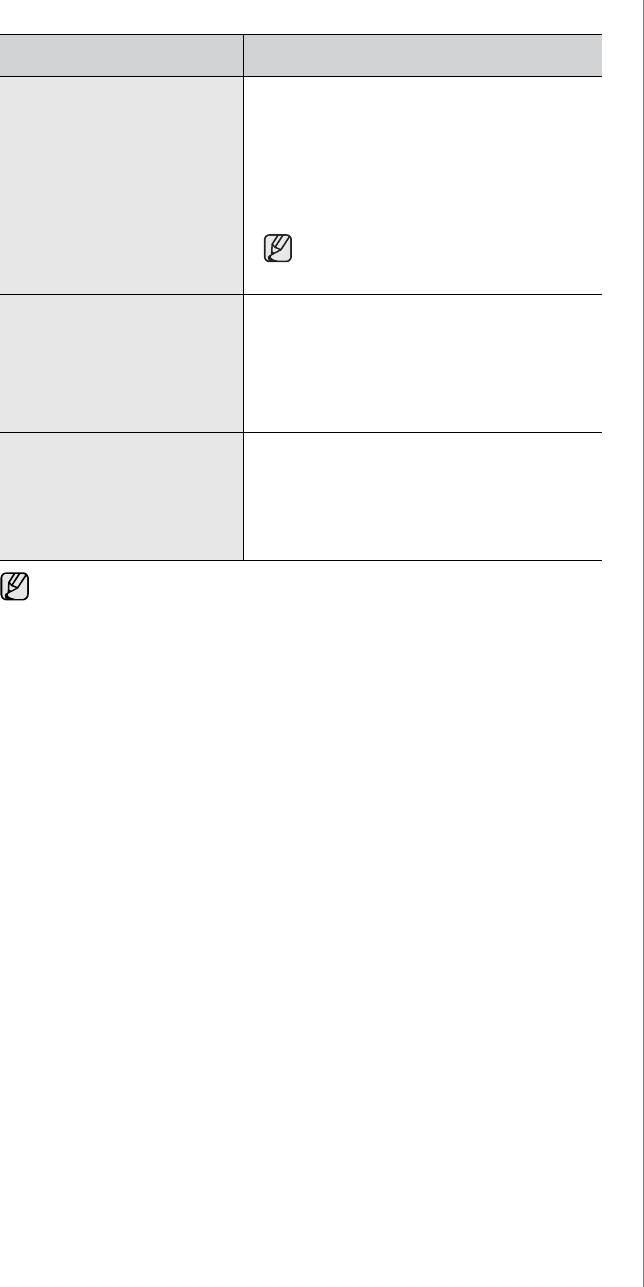
Распространенные неполадки Macintosh
Условие Рекомендуемые действия
Файлы PDF печатаются
Несовместимость между файлом PDF
некорректно. Некоторые
и программой Acrobat.
фрагменты графики,
Для решения проблемы можно
текста или иллюстраций
напечатать файл PDF как изображение.
отсутствуют.
Для этого в окне параметров печати
программы Acrobat включите параметр
Печатать как изображение.
Печать файла PDF в виде
изображения занимает больше
времени, чем обычно.
После завершения
Обновите операционную систему
печати документа
Mac OS до версии 10.3.3 или выше.
задание печати не
исчезает из очереди
печати (в операционной
системе Mac OS 10.3.2).
В режиме печати
Проблема возникает из-за того,
обложки некоторые
что Mac OС не может создавать
буквы не печатаются
шрифты во время печати обложки.
надлежащим образом.
Буквы английского алфавита и цифры
в режиме печати обложки
отображаются без искажений.
Для получения дополнительной информации о сообщениях
об ошибках см. руководство пользователя Mac OС.
Устранение неисправностей_83
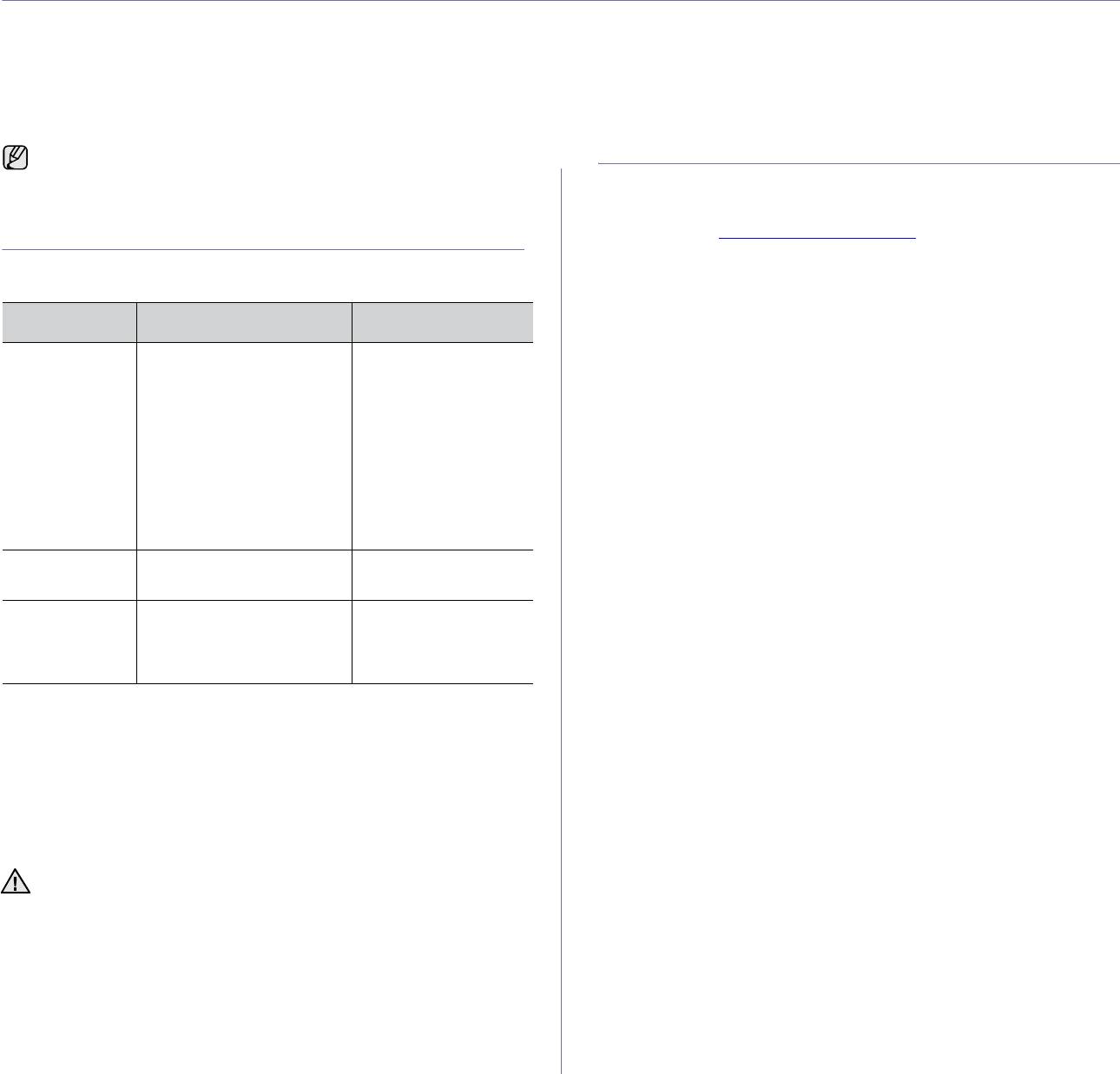
Заказ расходных материалов
В этой главе содержится информация, необходимая для приобретения картриджей и дополнительных
компонентов для устройства.
В главу входят следующие разделы.
• Расходные материалы • Как приобрести
Дополнительные компоненты или функции могут различаться
Как приобрести
в зависимости от страны. За дополнительной информацией
Для заказа расходных материалов или дополнительных компонентов,
обратитесь к менеджеру по продажам.
одобренных Samsung, свяжитесь с местным представительством или
розничным магазином, в котором было приобретено устройство, либо
Расходные материалы
зайдите на сайт www.samsung.com/supplies
и выберите страну/регион
для получения информации о том, как позвонить в службу технической
Когда в картридже заканчивается тонер, вы можете заказать новый
поддержки.
картридж следующего типа.
Тип
а
Средний ресурс
Код компонента
Стандартный
• Средний ресурс черного
CLT-K409S (черный)
ресурс работы
картриджа:
CLT-C409S (голубой)
картриджа
1500 стандартных
CLT-M409S
стонером
страниц (черно-белая
(пурпурный)
печать)
CLT-Y409S (желтый)
• Средний ресурс
б
Регион A
цветного картриджа:
CLT-K4092S (черный)
1000 стандартных
CLT-C4092S (голубой)
страниц (желтый/
CLT-M4092S
пурпурный/голубой)
(пурпурный)
CLT-Y4092S (желтый)
Блок переноса
Около 24 000 изображений CLT-R409
изображения
Контейнер для
в
Около 2500 изображений
CLT-W409
отработанного
(полноцветное
тонера
изображение с 5 %-ным
заполнением страницы)
а. Заявленный ресурс в соответствии со стандартом ISO/IEC 19798.
б. Регион A: Албания, Австрия, Бельгия, Босния, Болгария,
Хорватия, Кипр, Чешская Республика, Дания, Финляндия,
Франция, Германия, Греция, Венгрия, Италия, Македония,
Нидерланды, Норвегия, Польша, Португалия, Румыния, Сербия,
Словакия, Словения, Испания, Швеция, Швейцария,
Великобритания
в. Количество изображений одного цвета на странице. Если
документы печатаются в полноцветном режиме (голубой,
пурпурный, желтый, черный), срок службы компонента
уменьшается на 25 %.
Приобретайте новые картриджи и расходные материалы в той
же стране, что и устройство. В противном случае картридж
ирасходные материалы могут быть несовместимыми с данным
устройством, поскольку конфигурация картриджа и расходных
материалов отличается для разных стран.
84 _Заказ расходных материалов
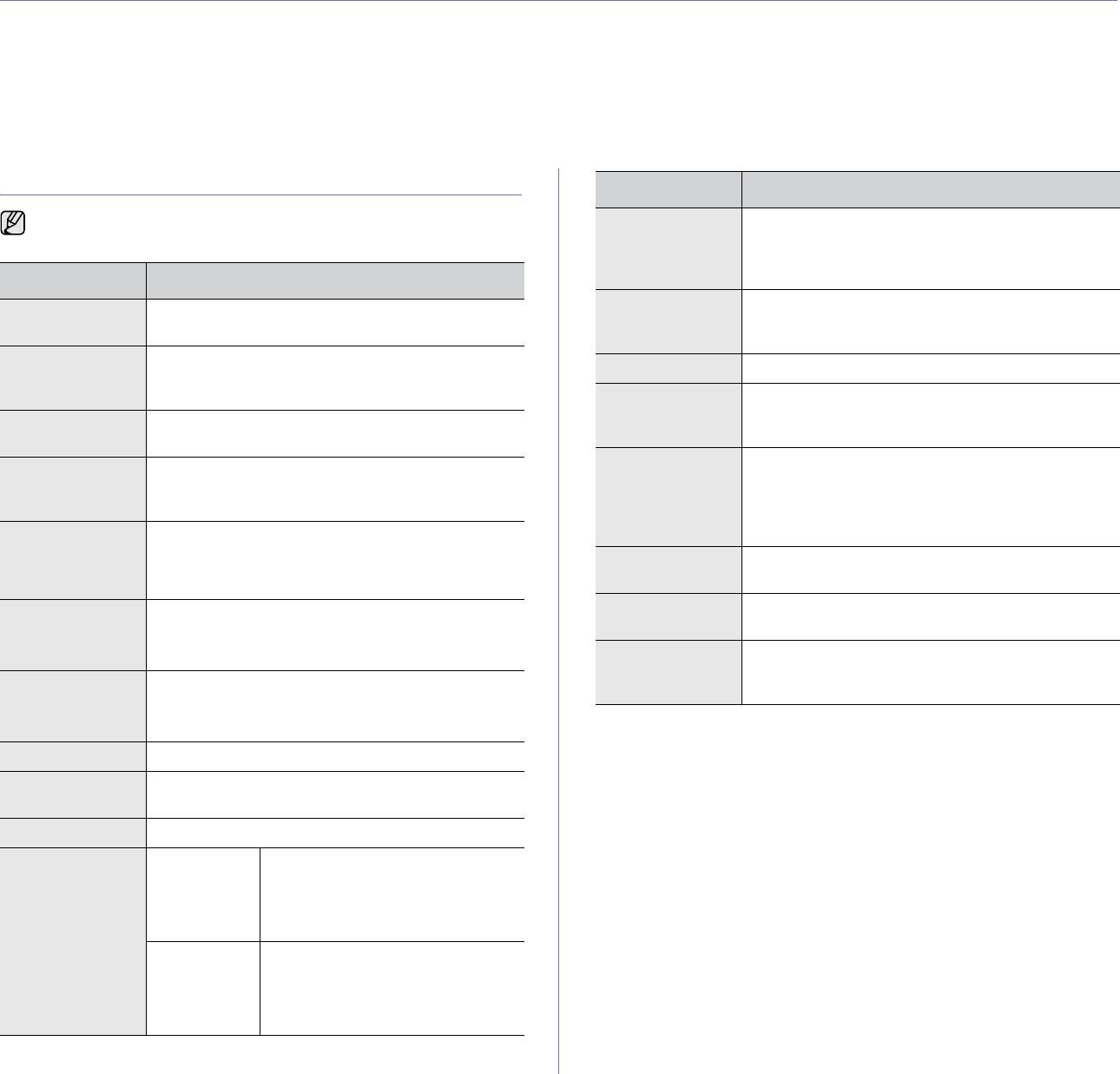
Характеристики
В данной главе содержатся сведения о технических характеристиках устройства и специальных функциях.
Глава включает следующие разделы.
• Общие характеристики
• Технические характеристики копировального аппарата
• Технические характеристики принтера
• Технические характеристики факса
• Технические характеристики сканера
Общие характеристики
Элемент Описание
Символом «*» обозначается дополнительная функция, которая
Выход
Около 24 000 изображений
может присутствовать в зависимости от модели принтера.
страницы блока
переноса
в, г
изображения
Элемент Описание
Контейнер для
Около 10 000 изображений
Емкость
2
До 15 листов бумаги плотностью 75 г/м
отработанного
автоподатчика
в, г
тонера
Размер
• Ширина: от 127 до 216 мм
Память 128 МБ (не расширяемая)
документа для
• Длина: от 148 до 356 мм
автоподатчика
Внешние
415 x 373 x 342 мм
габариты
Емкость
2
Лоток: 150 листов обычной бумаги, 75 г/м
(Ш х Г х В)
входного лотка
Плотность
15,4 кг
Емкость
Лицевой стороной вниз: 80 листов плотностью 75
бумаги
выходных
2
г/м
(включая
лотков
расходные
Диапазон
AC 110–127 В или AC 220–240 В
материалы)
напряжения
Точные параметры напряжения, частоты (Гц)
Вес упаковки • Бумажная: 2,0 кг
итипа тока см. на этикетке «Диапазон
• Пластиковая: 0,4 кг
напряжения» на корпусе устройства.
Рабочая
г
Потребляемая
• Обычный режим работы: менее 350 Вт
До 20 000 изображений
(ежемесячно)
нагрузка
мощность
• Режим готовности: менее 80 Вт
• Режим энергосбережения: менее 15 Вт
Температура
180 °C
закрепления
а
Уровень шума
• Режим готовности: уровень фонового шума
тонера
• Режим печати: менее 48 дБ
а. Уровень звукового давления согласно ISO 7779.
• Режим копирования: менее 52 дБ
б. Заявленный ресурс соответствует требованиям стандарта
Время разогрева
Менее 35 секунд
ISO/IEC 19798. Фактический ресурс, исчисляемый в страницах,
зависит от условий эксплуатации, интервала печати, типа
Условия
Температура: от 10 до 32 °C
и размера материалов для печати.
эксплуатации
Относительная влажность: от 20 до 80 %
в. Зависит от условий эксплуатации, интервала печати, типа
и размера материала для печати.
Дисплей 16 символов x 2 строки
г. Количество изображений одного цвета на странице. Если
документы печатаются в полноцветном режиме (голубой,
Срок службы
Черно-белый
Средний ресурс черного картриджа:
пурпурный, желтый, черный), срок службы компонента
картриджа
режим
1500 стандартных страниц
уменьшается на 25 %.
б
с тонером
(В комплекте с моделью
поставляется картридж на 1000
страниц.)
Цветной
Средний ресурс цветного картриджа:
режим
1000 стандартных страниц
(желтый/
(В комплекте с моделью
пурпурный/
поставляется картридж с тонером
голубой)
на 700 страниц.)
Характеристики_85
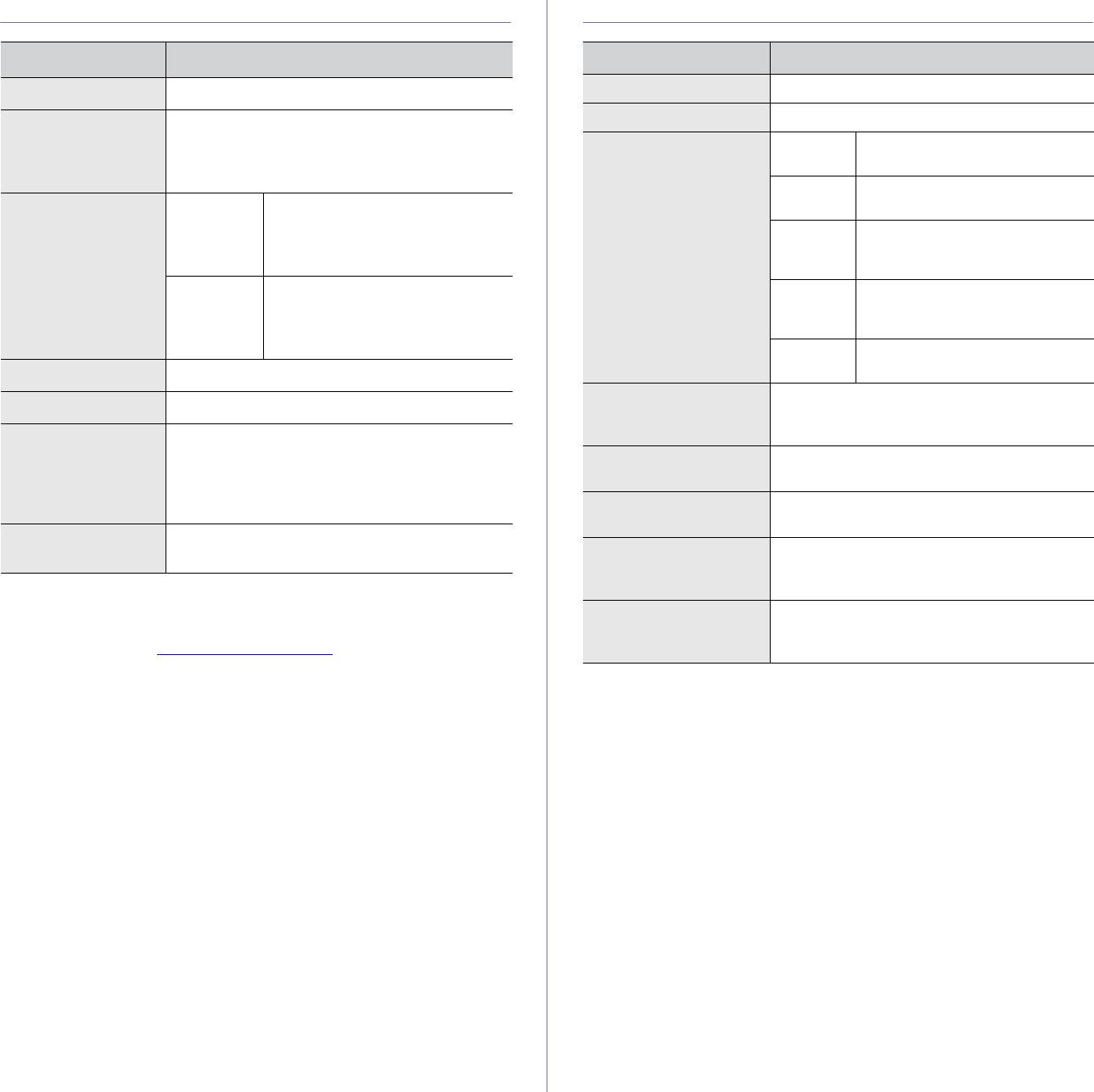
Технические характеристики принтера Технические характеристики сканера
Элемент Описание
Элемент Описание
Совместимость Стандарт TWAIN/стандарт WIA
Метод печати Цветная лазерная печать
Метод сканирования
а
Цветной контактный датчик (CIS)
Скорость печати
• Черно-белое: до 16 стр./мин для формата
A4, 17 стр./мин для формата Letter
а
Разрешение
Стандарт
1200 x 1200 тчк/дюйм (до 4800
• Цветное: до 4 стр./мин для форматов A4
TWAIN
x 4800 тчк/дюйм)
и Letter
Cтандарт
до 1200 x 1200 тчк/дюйм
Время печати
• Из состояния готовности:
WIA
Черно-
первой страницы
менее 14 секунд
белая
Сканиров
100, 200, 300 тчк/дюйм
• После холодного запуска:
печать
ать в
менее 45 секунд
USB
• Из состояния готовности:
Сканиров
100, 200, 300 тчк/дюйм
Цветной
менее 26 секунд
ать в эл.
режим
• После холодного запуска:
почту
менее 57 секунд
Сканиров
75, 150, 200, 300, 600 тчк/дюйм
ать на ПК
Разрешение печати Макс. 2400 x 600 тчк/дюйм
Формат файла
б
PDF, BMP, TIFF, JPEG
Язык принтера SPL-C
сетевого
сканирования
Совместимость
• Windows: 2000/XP/2003/Vista
с операционными
• Linux: Red Hat 8.0–9.0, Mandrake 9.2–10.1,
Полезная длина
Макс. 289 мм
б
системами
SuSE 8.2–9.2, Fedora Core 1–4
сканирования
• Macintosh: Mac OS X 10.3–10.5,
Universal Mac
Полезная ширина
Макс. 208 мм
сканирования
Интерфейс • Высокоскоростной интерфейс USB 2.0
Разрядность
24 бита
• Ethernet 10/100 Base TX (встроенного типа)
сканирования
а. Скорость печати зависит от операционной системы,
в цветном режиме
быстродействия компьютера, используемых приложений,
способа подключения, типа и размера материала для печати
Разрядность
1 бит для черно-белого изображения
исложности задания печати.
сканирования в
8 бит для изображений в оттенках серого
б. Посетите веб-сайт www.samsungprinter.com для загрузки
черно-белом режиме
последней версии программного обеспечения.
а. В разных приложениях сканирования максимальное разрешение
может различаться.
б. При выборе значения «Черно-белое» в списке цвета
сканирования формат JPEG станет недоступен.
86 _Характеристики
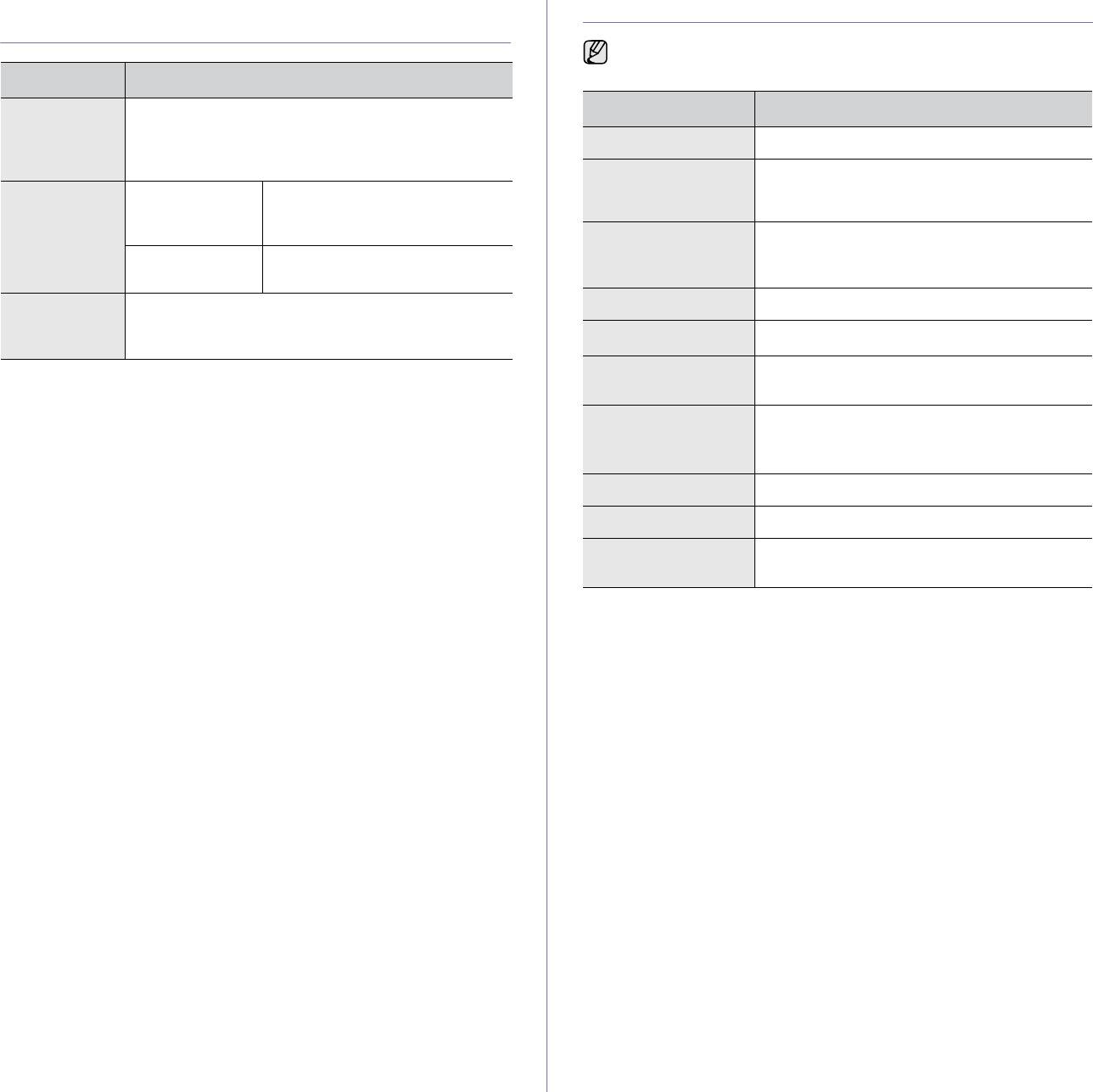
Технические характеристики копировального
Технические характеристики факса
аппарата
Функция факса может не поддерживаться в зависимости
от модели устройства.
Элемент Описание
Скорость
• Черно-белое: до 16 копий в минуту для формата
Элемент Описание
а
копирования
A4, 17 копий в минуту для формата Letter
• Цветное: до 4 копий в минуту для форматов A4
Совместимость ITU-T G3
и Letter
Телефонная линия Аналоговая коммутируемая телефонная
Разрешение
сеть общего пользования (PSTN)
Стекло
до 600 x 600 (текст, текст/фото,
или офисная АТС
копирования
экспонирования
журнала)
до 1200 x 1200 (фото)
Протокол
MH/MR/MMR/JBIG/JPEG
кодирования
В автоподатчике до 600 x 600 (текст, текст/фото,
фото, журнала)
данных
Диапазон
• Стекло экспонирования: от 25 до 400 %
Скорость модема 33,6 Кбит/с
масштабиро-
• В автоподатчике: от 25 до 100 %
Скорость передачи
а
вания
До 3 секунд на страницу
а. Скорость копирования измеряется при создании нескольких
Максимальная
356 мм
копий одного документа.
длина документа
Разрешение Стандартное: 203 x 98 тчк/дюйм
Высокое: 203 x 196 тчк/дюйм
б
Сверхвысокое
: 300 x 300 тчк/дюйм
Память 2 МБ
Полутона 256 уровней
Автоматический
Быстрый набор (до 240 номеров)
набор
а. Стандартное разрешение, MMR (JBIG), максимальная скорость
модема, фаза «C» по таблице ITU-T № 1, передача памяти, ECM.
б. Разрешение передачи в режиме Сверхвысокое может
различаться в зависимости от устройства.
Характеристики_87

Глоссарий
Представленный глоссарий поможет ознакомиться с продуктом.
ECM
Здесь разъясняется терминология, которая обычно используется
Режим исправления ошибок (ECM) — это необязательный режим
при описании процесса печати, в том числе и в данном руководстве
передачи данных, имеющийся в факсимильных аппаратах или
пользователя.
вфакс-модемах класса 1. Он автоматически регистрирует иисправляет
ошибки в процессе передачи факса, которые иногда возникают из-за
BMP
помех в телефонной линии.
Растровый графический формат внутреннего использования
Ethernet
графической подсистемы Microsoft Windows (GDI), который обычно
Ethernet — это технология организации компьютерных сетей
используется как простой формат графических файлов на этой
на базе передачи кадров, используемая при создании локальных
платформе.
сетей. Она определяет запись и блокировку на физическом уровне,
BOOTP
форматы кадров и протоколы на уровне MAC (управление
доступом к среде)/канальном уровне модели OSI. Для сетей
Bootstrap Protocol (протокол начальной загрузки). Сетевой протокол,
Ethernet чаще всего используется стандарт IEEE 802.3.
используемый для автоматического получения клиентом своего
Он является наиболее распространенной технологией LAN,
IP-адреса. Получение IP-адреса происходит во время загрузки
используемой с 1990-х годов до настоящего времени.
компьютеров или операционных систем, работающих на этих
компьютерах. Серверы BOOTP назначают IP-адрес каждому сетевому
EtherTalk
клиенту из адресного пула. BOOTP дает возможность компьютерам
Набор протоколов, разработанный компанией Apple Computer для
«бездисковой рабочей станции» получать IP-адрес перед загрузкой
компьютерных сетей. Он был включен в оригинальный Macintosh (1984),
какой-либо расширенной операционной системы.
а сейчас его использование ограничивается компанией Apple в пользу
CCD
сетей TCP/IP.
Прибор с зарядовой связью (CCD) — это аппаратное обеспечение,
FDI
дающее возможность выполнять задания сканирования. Механизм
Внешний интерфейс устройства (FDI) — это плата, устанавливаемая
блокировки CCD также используется для удержания модуля CCD
в устройство для подключения внешнего устройства, такого
сцелью предотвращения повреждений при передвижении аппарата.
как монетоприемник или устройства для чтения карт памяти.
CSV
В результате появляется возможность наладить эксплуатацию
устройства на платной основе.
Значение, отделенное запятой (CSV), тип формата файлов,
CSV используется для обмена данными между неродственными
FTP
приложениями. Этот формат файлов, как таковой используемый
Протокол передачи файлов (FTP) — это общеиспользуемый
в Microsoft Excel, стал псевдостандартом в промышленности, даже
протокол для обмена файлами в любой сети, поддерживающей
среди платформ не на основе Microsoft.
протокол TCP/IP (такой как Интернет или Интранет).
DHCP
IEEE
DHCP (Dynamic Host Configuration Protocol — протокол динамического
Институт инженеров по электротехнике и радиоэлектронике (IEEE) —
выбора конфигурации хост-машины) является сетевым протоколом
это международная некоммерческая организация, занимающаяся
«клиент-сервер». Сервер DHCP предоставляет параметры
продвижением технологий, связанных с электричеством.
конфигурации на конкретный запрос от клиента DHCP, обычно
компьютеру клиента параметры требуются для подключения к сети.
IEEE 1284
DHCP предоставляет также механизм назначения IP-адреса
компьютеру клиента.
Стандарт параллельного порта 1284, который был разработан
Институтом инженеров по электротехнике и радиоэлектронике
DIMM
(IEEE). Термин «1284-B» описывает особый тип разъема на конце
параллельного кабеля, который подключается к периферийному
Модуль памяти с двухрядным расположением выводов (DIMM),
устройству (например, к принтеру).
небольшая печатная плата, предназначенная для хранения
данных. DIMM хранит все данные принтера, такие как данные
IPM
для печати и полученные факсы.
Изображений в минуту (IPM) — это показатель скорости принтера.
DNS
Значение IPM показывает количество односторонних листов,
которое принтер может напечатать за одну минуту.
DNS (Domain Name Server — служба доменных имен) — это система,
которая хранит информацию, связанную с доменными именами
IPX/SPX
в распределенной по сети базе данных, такой как Интернет.
IPX/SPX означает обмен пакетами в Интернете/последовательный
DRPD
обмен пакетами. Это — сетевой протокол, используемый операционной
системой Novell NetWare. Как IPX, так и SPX обеспечивают службу
Режим распознавания условного звонка. Функция условного звонка —
подключения подобно TCP/IP, при этом протокол IPX имеет сходство
это услуга телефонной компании, позволяющая использовать одну
с IP, а SPX имеет сходство с TCP. IPX/SPX первоначально был
телефонную линию для работы с несколькими телефонными
разработан для локальных сетей (LAN), для которых он является очень
номерами.
эффективным протоколом (обычно его производительность превышает
производительность протокола TCP/IP в LAN).
88 _Глоссарий
IP-адрес
MR
Адрес, используемый в протоколе IP, является уникальным числом,
Модифицированное считывание (MR) — это метод сжатия данных,
которое используется сетевыми устройствами для идентификации
рекомендованный ITU-T T.4. MR кодирует первую просканированную
и взаимодействия друг с другом по сети с использованием
линию при помощи метода MH. Следующая строка сравнивается
стандарта IP (Internet Protocol — протокол Интернета).
с предыдущей, определяются различия между ними, и эти различия
кодируются и передаются.
ISO
OPC
Международная организация по стандартизации (ISO) — это
международный орган стандартизации, членами которого являются
Органический фотопроводник (OPC) — это механизм, который
представители национальных органов стандартизации.
формирует виртуальное изображение для печати с помощью
ISO публикует промышленные и коммерческие стандарты,
лазерного луча. Обычно представляет собой цилиндр серого
использующиеся во всем мире.
или зеленого цвета.
Барабан постепенно изнашивается при использовании. Его следует
ITU-T
своевременно заменять, поскольку он покрывается царапинами от
Международный союз электросвязи — это международная
твердых частиц, имеющихся в бумаге.
организация, созданная с целью стандартизации и регулирования
международных радио- и телекоммуникаций. В его основные
OSI
задачи входит стандартизация, распределение радиочастот
Взаимодействие открытых систем (OSI) — это модель, разработанная
и организация мероприятий по связи между разными странами,
для связи Международной Организацией Стандартизации (ISO).
чтобы обеспечить возможность международной телефонной связи.
OSI представляет стандартный модульный принцип архитектуры
T в аббревиатуре ITU-T означает телекоммуникации.
сети, который делит требуемый набор комплексных функций на
управляемый, автономный и функциональный слои. Этими слоями
JBIG
являются (сверху вниз): приложение, презентация, сессия, передача,
Объединенная экспертная группа по изображениям уровня «би»
сеть, канал передачи данных и физическая связь.
(JBIG) — это стандарт сжатия изображений без потерь качества
ичеткости, который был разработан для сжатия бинарных
PABX
изображений, в частности факсов, но может применяться также для
Офисная автоматическая телефонная станция (PABX) —
других изображений.
это автоматическая телефонная система коммутации,
действующая в пределах учреждения.
JPEG
Объединенная экспертная группа по фотографии (JPEG) —
PCL
это наиболее распространенный стандартный метод сжатия
Язык управления печатью (PCL) — это язык описания страниц (PDL),
фотографических изображений с частичной потерей качества.
разработанный компанией HP в качестве протокола принтера, который
Этот формат используется для хранения и передачи фотографий
стал промышленным стандартом. Изначально разработанный для
во всемирной глобальной сети.
первых струйных принтеров, PCL был выпущен для разных уровней:
для термографических печатающих устройств, матричных принтеров
LDAP
истраничных принтеров.
Облегченный протокол доступа к каталогам (LDAP) — это сетевой
протокол для запросов и изменений служб каталогов, работающих
по протоколу TCP/IP.
Portable Document Format (PDF) — это защищенный патентом
формат файла, разработанный компанией Adobe Systems для
MAC-адрес
представления двухмерных документов в виде, не зависящем
Адрес контроля доступа к среде (MAC) — это уникальный
от отображающего устройства и его разрешения.
идентификатор устройства, присоединенного к сетевой среде.
MAC-адрес — это уникальное 48-битовое число, обычно
PostScript
записываемое в виде 12 шестнадцатеричных символов,
PostScript (PS) — язык описания страниц и язык программирования,
сгруппированных попарно (например, 00-00-0c-34-11-4e). Этот
первоначально используемый в электронных и настольных
адрес обычно является жестко запрограммированным в плате
издательских системах, применяется в качестве интерпретатора
сетевого интерфейса (NIC) ее производителем и используется
для формирования изображений.
для помощи маршрутизаторам, пытающимся найти устройство
вбольших сетях.
PS
MH
См. PostScript.
Модифицированный метод Хаффмана (MH) — это метод сжатия
PSTN
для сокращения количества передаваемых данных между
Коммутируемая телефонная сеть общего пользования (PSTN) —
факсимильными аппаратами, необходимого для передачи
это сеть общедоступных мировых телефонных сетей
изображения, рекомендованный ITU-T T.4. MH является схемой
с коммутацией каналов, которая обычно маршрутизируется через
шифрования по длинам серий на основе словаря кодов,
коммутатор (например, в производственных помещениях).
оптимизированной под эффективное сжатие свободного
пространства. Так как большинство факсов состоит, в основном,
SMB
из свободного пространства, это позволяет свести к минимуму
время передачи большинства факсов.
Блок серверных сообщений (SMB) — это сетевой протокол,
применяемый в основном для предоставления общего доступа
MMR
кфайлам, принтерам, последовательным портам и различным
каналам связи между узлами сети. Он обеспечивает также
Модифицированный метод модификации READ (MMR) —
механизм связи с аутентификацией.
это метод сжатия данных, рекомендованных ITU-T T.6.
Глоссарий_89
SMTP
Битовая глубина
Простой протокол электронной почты (SMTP) — это стандарт
Термин компьютерной графики, описывающий число битов,
для передачи электронной почты в Интернете. SMTP —
используемое для описания цвета каждого пиксела растрового
это относительно простой протокол на основе текста, в котором
изображения. Большая глубина цвета дает более широкий диапазон
указывается один или несколько получателей сообщения, а затем
отдельных цветов. С возрастанием количества битов число
передается текст сообщения. Это протокол клиент — сервер,
возможных цветов становится излишне большим для карты цветов.
по которому клиент передает сообщения электронной почты серверу.
1-битный цвет обычно называют монохромным или черно-белым.
TCP/IP
Внутренняя сеть
Протокол управления передачей (TCP) и интернет-протокол (IP); набор
Частная сеть, в которой используются протоколы Интернет, связь
протоколов связи, который применяет стек протокола, на основе
между узлами в сети и, возможно, общедоступная система связи,
которого работает Интернет и большинство коммерческих сетей.
обеспечивающая защиту части информации организации или
операций с ее сотрудниками. Иногда термин относится только
TCR
квидимой службе, внутреннему веб-сайту.
Отчет подтверждения передачи (TCR) предоставляет сведения
Водяной знак
окаждой передаче данных, такие как состояние задания, результат
передачи и количество отправленных страниц. Этот отчет может
Водяной знак — это различимое изображение или узор, которое
печататься после каждого задания или только после неудачной
яснее видно на просвет. Водяные знаки впервые были использованы
передачи.
в Болонье, Италия, в 1282 году; они применялись производителями
бумаги для идентификации своей продукции, атакже на почтовых
TIFF
марках, банкнотах и других правительственных документах, чтобы
Теговый формат файлов изображения (TIFF) — это формат
воспрепятствовать подделкам.
растрового изображения с переменным разрешением. Обычно
Двусторонняя печать
TIFF описывает данные изображений, поступающие от сканера.
Изображения в формате TIFF используют тэги, то есть
Механизм для автоматического переворачивания листа бумаги, так
ключевые слова, определяющие характеристики изображения,
что устройство может выполнять печать или сканирование на обеих
содержащегося в файле. Этот гибкий и независимый от платформы
сторонах бумаги. Принтер, оснащенный модулем двухсторонней
формат может использоваться для изображений, полученных при
печати, может печатать на обеих сторонах листа.
помощи различных приложений обработки изображений.
Диаграмма ITU-T № 1
TWAIN
Стандартная тестовая диаграмма, публикуемая ITU-T для передачи
Промышленный стандарт для сканеров и программного обеспечения.
документов по факсимильной связи.
При помощи TWAIN-совместимого сканера с TWAIN-совместимой
программой сканирование может быть запущено из программы. Это —
Драйвер принтера
программный интерфейс приложения записи изображений для
Программа, используемая для передачи команд и данных с компьютера
операционных систем Microsoft Windows и Apple Macintosh.
на принтер.
URL
Дуплексный автоподатчик
Унифицированный указатель ресурса (URL) — глобальный адрес
Дуплексный автоподатчик документов (DADF) — это механизм,
документов и ресурсов в сети Интернет. Первая часть адреса
который автоматически подает и переворачивает лист оригинала,
указывает на используемый протокол, вторая определяет IP-адрес
так что устройство может отсканировать его с обеих сторон.
домена, в котором находится ресурс.
Жесткий диск
USB
Жесткий диск (HDD) — это устройство долговременного хранения
Универсальная последовательная шина (USB) — это стандарт,
информации, в котором данные в цифровом виде хранятся на
разработанный компанией USB Implementers Forum, Inc., для
быстро вращающихся дисках с магнитными поверхностями.
соединения компьютеров и периферийных устройств. В отличие
от параллельного порта, USB разработан для обеспечения
Заполнение
одновременного подключения нескольких периферийных
Печатный термин, используемый для измерения использования
устройств к одному USB-порту компьютера.
тонера при печати. Например, заполнение 5 % означает, что лист
A4 приблизительно на 5 % заполнен изображениями или текстом.
WIA
Если копия документа или его оригинал содержит сложные
Архитектура записи изображений Windows (WIA) — это архитектура
изображения или большой объем текста, заполнение будет
записи изображений, первоначально введенная в Windows Me
большим и соответственно возрастет расход тонера.
и Windows XP. Сканирование можно запустить из этих операционных
систем при помощи WIA-совместимого сканера.
Индикатор
Светодиодный индикатор (LED) — это полупроводниковый элемент,
Автоподатчик
который отображает состояние устройства.
Автоматический податчик документов (ADF) — это механизм, который
автоматически подает лист оригинала, так что аппарат может сразу
Картридж с тонером
отсканировать несколько страниц.
Это своеобразная емкость с тонером внутри принтера. Тонер —
это порошок, который используется в лазерных принтерах
и фотокопировальных устройствах. С его помощью формируется
текст и изображения на материалах для печати. Тонер может
плавиться под воздействием температуры термофиксатора,
за счет чего он прилипает к волокнам бумаги.
90 _Глоссарий
Маршрут UNC
Протокол IPP
Конвенция унифицированного именования (UNC) — это стандартный
Интернет-протокол печати (IPP) определяет стандартный протокол
метод доступа к сетевым ресурсам в Windows NT и других продуктах
печати, а также управления заданиями печати, размерами носителя,
Microsoft. Формат маршрута UNC выглядит следующим образом:
разрешением и т. п. IPP может использоваться локально или через
\\<имя_сервера>\<имя_ресурса>\<дополнительный_каталог>
Интернет для сотен принтеров, он поддерживает также контроль
доступа, идентификацию и шифрование данных, что значительно
Маска подсети
расширяет его возможности и обеспечивает большую безопасность
Маска подсети используется в сочетании с сетевым адресом для
при печати по сравнению с предыдущими протоколами.
определения того, какая часть адреса является сетевым адресом,
Рабочая нагрузка
а какая — ведущим адресом.
Рабочая нагрузка — это количество страниц в месяц, которое
Материалы для печати
принтер может напечатать без ухудшения качества печати. Обычно
Это материалы, такие как бумага, конверты, наклейки и прозрачная
принтер имеет ограничение технического ресурса, например
пленка, которые можно использовать в принтерах, сканерах,
количество страниц в год. Технический ресурс обычно определяется
факсах и копировальных аппаратах.
средним количеством отпечатков в течение срока гарантийного
обслуживания. Например, при рабочей нагрузке 48 000 страниц
Матричный принтер
вмесяц, принимая в расчет 20 рабочих дней, предельное
количество страниц в день составляет 2400.
Матричный принтер — это тип компьютерного печатающего устройства
с печатающей головкой, которая ходит над листом вперед и назад.
Разрешение
Печать происходит путем прижатия к бумаге пропитанной чернилами
тканевой ленты, почти как в печатной машинке.
Это резкость изображения, измеряемая в точках на дюйм (тчк/дюйм).
Чем выше количество точек на дюйм, тем больше разрешение.
Многофункциональный принтер
Сеть NetWare
Многофункциональный принтер (MFP) — это офисное устройство,
сочетающее в одном корпусе функции принтера, копировального
Сетевая операционная система, разработанная компанией Novell, Inc.
устройства, факса, сканера и т. п.
Сначала она использовала кооперативную многозадачность для
поддержки различных служб на ПК, а сетевые протоколы были
Модем
основаны на первичном стеке Xerox XNS. В настоящее время
NetWare поддерживает как TCP/IP, так и IPX/SPX.
Устройство, модулирующее сигнал несущей частоты путем
кодирования цифровой информации, а также демодулирующее
Сеть на базе протокола AppleTalk
такой сигнал несущей частоты путем декодирования переданной
информации.
AppleTalk — это определенный набор протоколов, разработанный
компанией Apple, Inc для компьютерных сетей. Он был включен
Оригиналы
воригинальный Macintosh (1984), а сейчас его использование
ограничивается компанией Apple в пользу сетей TCP/IP.
Первые экземпляры чего-либо, например, документа, фотографии
или текста, которые копируются, воспроизводятся или переводятся,
Сортировка
но которые сами не были скопированы или созданы из чего-то
другого.
Сортировка — это процесс печати задания с несколькими копиями
по наборам. Если выбрана сортировка, то устройство печатает
Оттенки серого
полный набор, а потом — дополнительные копии.
Оттенки серого соответствуют светлым и темным участкам
Страниц в минуту
изображения при преобразовании цветных изображений
вчерно-белые; различные цвета представляются разными
Страниц в минуту (PPM) — это метод измерения скорости работы
оттенками серого.
принтера, означающий количество страниц, которые принтер может
напечатать за одну минуту.
Панель управления
Термофиксатор
Панель управления — это часть корпуса, как правило, вертикальная,
на которой расположены элементы управления и индикации. Обычно
Часть лазерного принтера, которая фиксирует тонер на материале
они находятся на передней панели устройства.
для печати. Он состоит из горячего вала и резервного вала. После
переноса тонера на бумагу он с помощью термофиксатора
По умолчанию
фиксируется на бумаге путем нагревания под давлением —
поэтому выходящая из лазерного принтера бумага теплая.
Значение или параметр, которое действует при начальной установке
принтера, его перезагрузке или инициализации.
Точек на дюйм
Полутона
Точек на дюйм (DPI) — это единица измерения разрешения,
используемая для сканирования и печати. Как правило, большее
Тип изображения, где оттенки серого имитируются печатью точек
значение DPI обеспечивает более высокое разрешение, больше
с различной плотностью. В более интенсивно закрашенных областях
видимых деталей изображения и больший размер файла.
количество точек больше, а в более светлых — меньше.
Файл PRN
Протокол
Это интерфейс драйвера устройства, который позволяет
Это обозначение или стандарт, который устанавливает или управляет
программному обеспечению взаимодействовать с драйвером
соединением, связью и передачей данных между двумя
устройства с помощью обычных системных команд ввода/вывода,
вычислительными устройствами.
что упрощает работу с устройством.
Глоссарий_91
Шлюз
Соединение между компьютерными сетями или между компьютерной
сетью и телефонной линией. Является очень распространенным,
так как представляет собой компьютер или сеть, которая разрешает
доступ другому компьютеру или сети.
Эмуляция
Эмуляция — это техника получения при помощи одного устройства
тех же результатов, что и при помощи другого.
Эмулятор дублирует функции одной системы при помощи другой
системы, так что вторая система ведет себя как первая. При
«эмуляции» стараются точно воспроизвести внешние особенности
функционирования, в отличие от «симуляции», при которой речь идет
об абстрактной модели симулируемой системы, часто имея в виду ее
внутреннее состояние.
92 _Глоссарий

Алфавитный указатель
D
замятие
множественная отправка факсов 45
рекомендации по предотвращению
DRPD (автоматическое распознавание
замятия бумаги 66
условных звонков)
48
Н
замятие бумаги, устранение
неполадка, устранение
лоток 167
А
Windows 80
замятие, устранение
копирование 78
аварийный сигнал 27
документ 66
подача бумаги 73
Сетевое сканирование 79
автоподатчик 17
звонок 27
сканирование 79
автоподатчик, загрузка 30
звук динамика 27
низкое качество печати, решение 76
адресная книга
звуковые сигналы, настройка 27
номер факса, настройка 44
номера быстрого набора 51
номера группового набора 52
номера быстрого набора, настройка 51
И
адресная книга, использование 41
номера группового набора,
индикатор
настройка
52
состояние 19
Б
О
бумага
К
изменение размера 33
обслуживание
устранение замятий 67
код устройства, установка 44
картридж с тонером 61
компоненты, подверженные
копирование
износу 65
Г
2 копии на странице, 4 копии на
странице 37
оригиналы
громкость динамика 27
время ожидания, настройка 38
загрузка 30
клонирование 38
громкость, настройка
замятие, устранение 66
копирование удостоверения 37
динамик 27
параметр по умолчанию,
отложенная передача факса 46
звонок 27
изменение 37
отправка факса
плакат 38
тип оригинала 36
автоматически 45
Д
удаление фона 38
отчеты, печать 57
дата и время, установка 26
яркость 36
очистка
драйвер
копия удостов. 18
внутри 58
установка 25
корректировка
модуль сканирования 60
высота 26
снаружи 58
З
заголовок факса, настройка 44
Л
П
загрузка оригиналов
лоток
память, очистка 58
автоподатчик 30
регулировка ширины и длины 33
панель управления 18
стекло экспонирования 29
пересылка факсов 49
замена компонентов
М
картридж с тонером 61
печать
материалы
отчеты 57
определение ресурса 65
флэш-накопитель USB 55
Алфавитный указатель_93
повторный вызов
С
автоматически 45
сеть
вручную 45
настройка 24
прием факса
сигнал клавиш 27
в режиме «Автоотв/факс»48
прием факсов
символы, ввод 27
в режиме DRPD 48
сканирование
в режиме безопасного приема 48
в электронную почту 40
режим «Телефон»47
настройки по умолчанию,
режим «Факс»47
изменение 41
приоритетный факс 47
флэш-накопитель USB 54
проблема, решение
специальные функции копирования 37
Linux 81
стекло экспонирования
качество печати 76
загрузка документов 29
работа с факсом 79
очистка 60
проблемы в Linux 81
проблемы в операционной системе
Т
Windows
80
тип бумаги
выбор 35
Р
работа с программой
У
SetIP 24
удаление фона, специальные функции
работа с факсом
копирования
38
множественная отправка факсов 45
удостоверение, специальное
настройка факса 50
копирование
37
отложенные факсы 46
отправка факсов 45
параметры по умолчанию,
Ф
изменение 51
пересылка факсов 49
флэш-накопитель USB
прием факсов 47
печать 55
приоритетные факсы 47
резервное сохранение данных 55
сканирование 54
расходные материалы
управление 56
предположительный ресурс
картриджа с тонером 61
фоновое изображение, настройка 38
режим «Автоотв/факс», режим
приема
48
Я
режим «Телефон», режим приема 47
язык дисплея, изменение 26
режим «Факс», режим приема 47
режим безопасного приема 48
режим по умолчанию, изменение 27
режим часов 26
режим энергосбережения 28
режимы приема 47
94_Алфавитный указатель
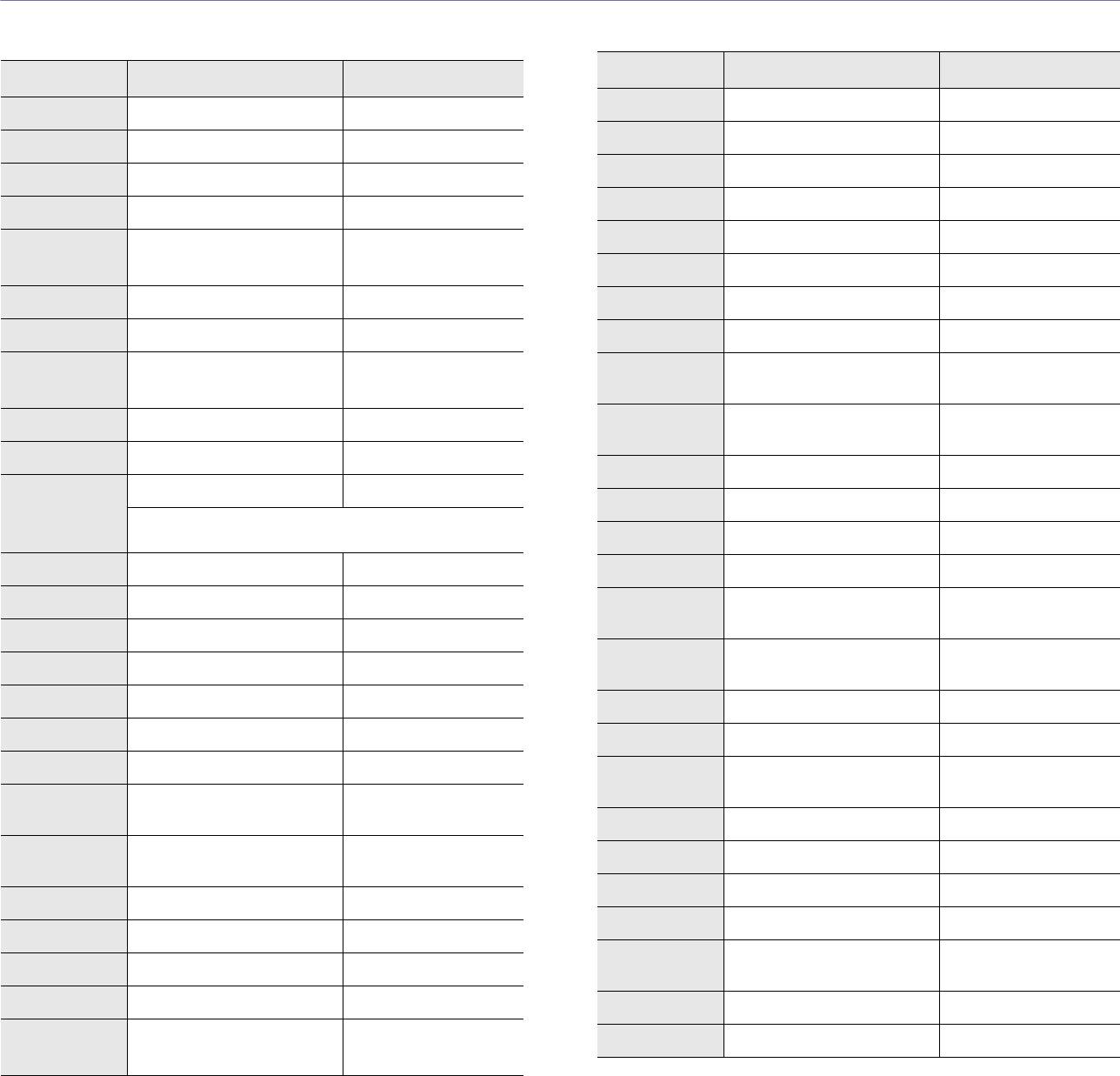
contact SAMSUNG worldwide
If you have any comments or questions regarding Samsung products, contact the Samsung customer care center.
COUNTRY CUSTOMER CARE CENTER WEB SITE
COUNTRY CUSTOMER CARE CENTER WEB SITE
INDONESIA 0800-112-8888 www.samsung.com
ARGENTINE 0800-333-3733 www.samsung.com/ar
ITALIA 800-SAMSUNG (726-7864) www.samsung.com
AUSTRALIA 1300 362 603 www.samsung.com
JAMAICA 1-800-234-7267 www.samsung.com/latin
AUSTRIA
0800-SAMSUNG (726-7864)
www.samsung.com/at
JAPAN 0120-327-527 www.samsung.com/jp
BELGIUM 0032 (0)2 201 24 18 www.samsung.com/be
LATVIA 800-7267 www.samsung.com/lv
BRAZIL 0800-124-421
www.samsung.com
4004-0000
LITHUANIA 8-800-77777 www.samsung.com/lt
CANADA 1-800-SAMSUNG (726-7864) www.samsung.com/ca
LUXEMBURG 0035 (0)2 261 03 710 www.samsung.com/be
CHILE 800-SAMSUNG (726-7864 ) www.samsung.com/cl
MALAYSIA 1800-88-9999 www.samsung.com/my
CHINA 800-810-5858
www.samsung.com.cn
MEXICO 01-800-SAMSUNG (726-
www.samsung.com
010- 6475 1880
7864)
COLOMBIA 01-8000-112-112 www.samsung.com/co
NETHERLANDS
0900-SAMSUNG (726-7864 €
www.samsung.com/nl
0,10/Min)
COSTA RICA 0-800-507-7267 www.samsung.com/latin
NEW ZEALAND
0800SAMSUNG (726-7864) www.samsung.com/nz
CZECH
844 000 844 www.samsung.com/cz
REPUBLIC
NICARAGUA 00-1800-5077267
Distributor pro Českou republiku : Samsung Zrt., česka
organizační složka Vyskočilova 4, 14000 Praha 4
NORWAY 815-56 480 www.samsung.com/no
DENMARK 70 70 19 70 www.samsung.com/dk
PANAMA 800-7267 www.samsung.com/latin
ECUADOR 1-800-10-7267 www.samsung.com/latin
PHILIPPINES 1800-10-SAMSUNG (726-
www.samsung.com/ph
7864)
EL SALVADOR 800-6225 www.samsung.com/latin
POLAND 0 801 801 881
www.samsung.com/pl
ESTONIA 800-7267 www.samsung.ee
022-607-93-33
KAZAHSTAN 8-10-800-500-55-500 www.samsung.kz
PORTUGAL 80820-SAMSUNG (726-7864) www.samsung.com/pt
KYRGYZSTAN
00-800-500-55-500
PUERTO RICO 1-800-682-3180 www.samsung.com/latin
FINLAND 030-6227 515 www.samsung.com/fi
REP.
1-800-751-2676 www.samsung.com/latin
DOMINICA
FRANCE 3260 SAMSUNG 08 25 08 65
www.samsung.com
65 (€ 0,15/min)
EIRE 0818 717 100 www.samsung.com/ie
GERMANY 01805 - SAMSUNG (726-
www.samsung.com
RUSSIA 8-800-555-55-55 www.samsung.com
7864 (€ 0,14/Min)
SINGAPORE 1800-SAMSUNG (726-7864) www.samsung.com/sg
GUATEMALA 1-800-299-0013 www.samsung.com/latin
SLOVAKIA 0800-SAMSUNG (726-7864) www.samsung.com/sk
HONDURAS 800-7919267
SOUTH
0860-SAMSUNG (726-7864 ) www.samsung.com
HONG KONG 3698-4698 www.samsung.com/hk
AFRICA
HUNGARY 06-80-SAMSUNG (726-7864) www.samsung.com
SPAIN 902 10 11 30 www.samsung.com
INDIA 3030 8282
www.samsung.com
SWEDEN 0771-400 200 www.samsung.com/se
1800 110011
95 _Contact SAMSUNG worldwide
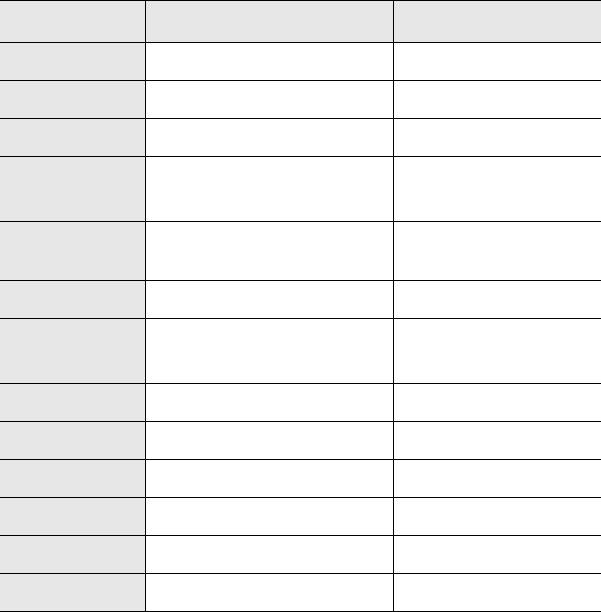
COUNTRY CUSTOMER CARE CENTER WEB SITE
SWITZERLAND 0800-SAMSUNG (726-7864) www.samsung.com/ch
TADJIKISTAN 8-10-800-500-55-500
TAIWAN 0800-329-999 www.samsung.com
THAILAND 1800-29-3232
www.samsung.com/th
02-689-3232
TRINIDAD &
1-800-SAMSUNG (726-7864) www.samsung.com/latin
TOBAGO
TURKEY 444 77 11 www.samsung.com
U.A.E 800-SAMSUNG (726-7864)
www.samsung.com
8000-4726
U.K 0845 SAMSUNG (726-7864) www.samsung.com
U.S.A. 1-800-SAMSUNG (726-7864) www.samsung.com/us
UKRAINE 8-800-502-0000 www.samsung.com
UZBEKISTAN 8-10-800-500-55-500 www.samsung.com.uz
VENEZUELA 0-800-100-5303
www.samsung.com/latin
VIETNAM 1 800 588 889 www.samsung.com
Contact SAMSUNG worldwide_96
© 2008 Samsung Electronics Co., Ltd. Все права защищены.
Данное руководство пользователя предназначено только для ознакомления. Любая информация, содержащаяся в руководстве, может быть изменена
без предупреждения.
Samsung Electronics не несет ответственности за какие бы то ни было убытки, прямые или косвенные, вызванные использованием данного руководства
или связанные с ним.
• Название Samsung и логотип Samsung являются товарными знаками компании Samsung Electronics Co., Ltd.
• Microsoft, Windows и Windows Vista являются зарегистрированными товарными знаками и товарными знаками корпорации Microsoft.
•UFST® и MicroType™ являются зарегистрированными товарными знаками Monotype Imaging Inc.
• TrueType, LaserWriter и Macintosh являются товарными знаками корпорации Apple Computer, Inc.
• Остальные торговые марки и названия продуктов являются товарными знаками соответствующих компаний или организаций.
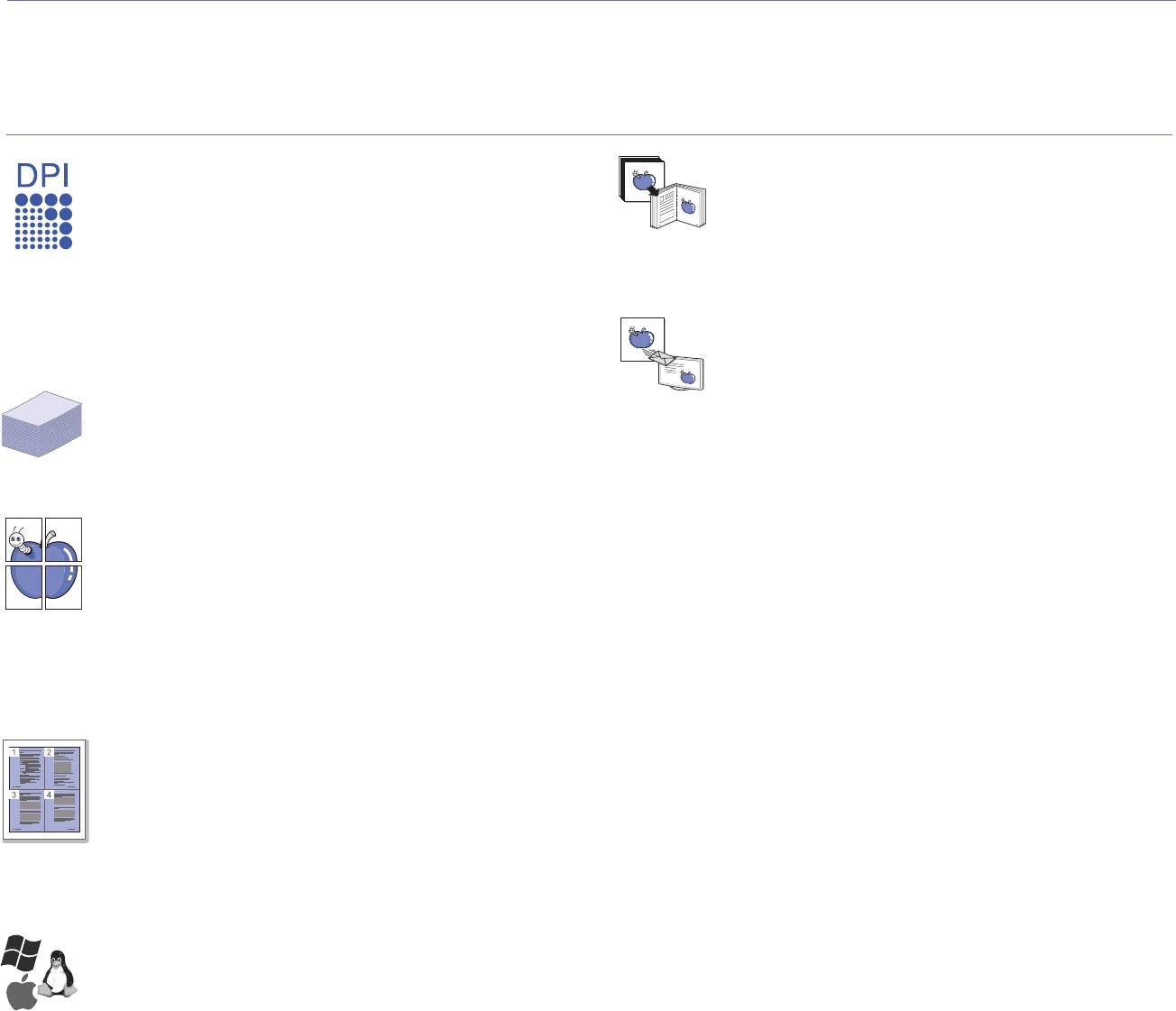
Функции вашего нового лазерного
принтера
Данное устройство поддерживает ряд специальных функций, позволяющих улучшить качество печати документов.
С его помощью возможно следующее.
Специальные функции
Быстрая и высококачественная печать
Копирование оригиналов в различных форматах
• Устройство может печатать несколько копий
• Печать полноцветных изображений с использованием
изображения исходного документа на одной странице.
голубого, пурпурного, желтого и черного цветов.
• Специальные функции устройства позволяют удалять
• Максимальное разрешение при печати составляет
фон при копировании каталогов и газет.
2400 x 600 тчк/дюйм. См. раздел Программное
обеспечение.
• Предусматривается одновременная корректировка
качества печати и размера изображения.
• Печать на бумаге формата A4 выполняется
со скоростью до 16 стр./мин, а на бумаге формата
Сканирование оригиналов и их немедленная отправка
Letter — до 17 стр./мин. В режиме цветной печати ваше
устройство печатает
на бумаге формата A4 или Letter
• Цветное сканирование с эффективным сжатием
со скоростью до 4 стр./мин.
в форматах JPEG, TIFF и PDF.
• Оперативное
сканирование и передача файлов
Поддержка разнообразных типов материалов
нескольким адресатам методом сетевого
для печати
сканирования.
• Лоток на 150 листов позволяет загружать обычную
бумагу различных форматов: фирменные бланки,
конверты, наклейки, открытки, прозрачную пленку,
плотную бумагу и материалы нестандартного размера.
Создание профессиональных документов
• Печать водяных знаков. В документ можно добавлять
различные надписи, например «Секретно». См. раздел
Программное обеспечение.
• Печать плакатов. Текст и изображение на каждой
странице документа можно увеличить, распечатав
на нескольких листах бумаги и затем склеив из этих
листов плакат. См. раздел Программное обеспечение.
• Готовые формы и фирменные бланки можно
печатать
на обычной бумаге. См. раздел Программное
обеспечение.
Экономия средств и времени
• В целях экономии бумаги можно распечатывать
несколько страниц на одном листе.
• Данное устройство экономит электроэнергию,
автоматически снижая ее потребление в режиме
ожидания.
• Для экономии бумаги можно печатать на обеих
сторонах листа (функция двусторонней печати).
См. раздел Программное
обеспечение.
Печать в различных средах
• Печать можно выполнять из операционных систем
Windows 2000 и Windows XP/2003/Vista, а также Linux
и Macintosh.
• Устройство оснащено интерфейсом USB и сетевым
интерфейсом.
2_Функции вашего нового лазерного принтера

Функции моделей
Данное устройство поддерживает все требования, связанные с работой с документами — от печати и копирования до передовых сетевых решений
для предприятий.
Основные функции данного устройства включают:
Функции CLX-3175 CLX-3175N
USB 2.0
Интерфейс памяти USB
PictBridge
Проводной сетевой интерфейс Ethernet 10/100 Base TX
( : включая, пустой: нет)
Об этом руководстве пользователя
В настоящем руководстве пользователя приведены основные сведения об устройстве, а также детальное описание порядка его использования.
Руководство по установке и использованию устройства предназначено как для опытных пользователей, так и для новичков.
Некоторые термины настоящего руководства имеют одинаковое значение, например:
•«документ» и «оригинал»;
•«бумага», «носитель» и «материал для печати».
В следующей
таблице приведены условные обозначения, используемые в данном руководстве.
Условное обозначение Описание Пример
Выделение полужирным
Применяется для отображения текста на дисплее устройства и при печати. Пуск
шрифтом
Примечание Содержит дополнительные сведения или подробные описания функций
Формат вывода даты в разных
ивозможностей устройства.
странах может различаться.
Предупреждение Содержит инструкции по защите устройства от возможных механических
Не прикасайтесь к нижней части
повреждений и выхода из строя.
картриджа, окрашенной в зеленый
цвет.
Сноска Содержит дополнительные сведения, относящиеся к определенному слову
a. страниц в минуту
или фразе.
(Дополнительную
Указывает на страницу, содержащую дополнительные сведения по данной
(Дополнительную информацию см. на с. 1.)
информацию см. на с. 1.)
теме.
Функции вашего нового лазерного принтера_3
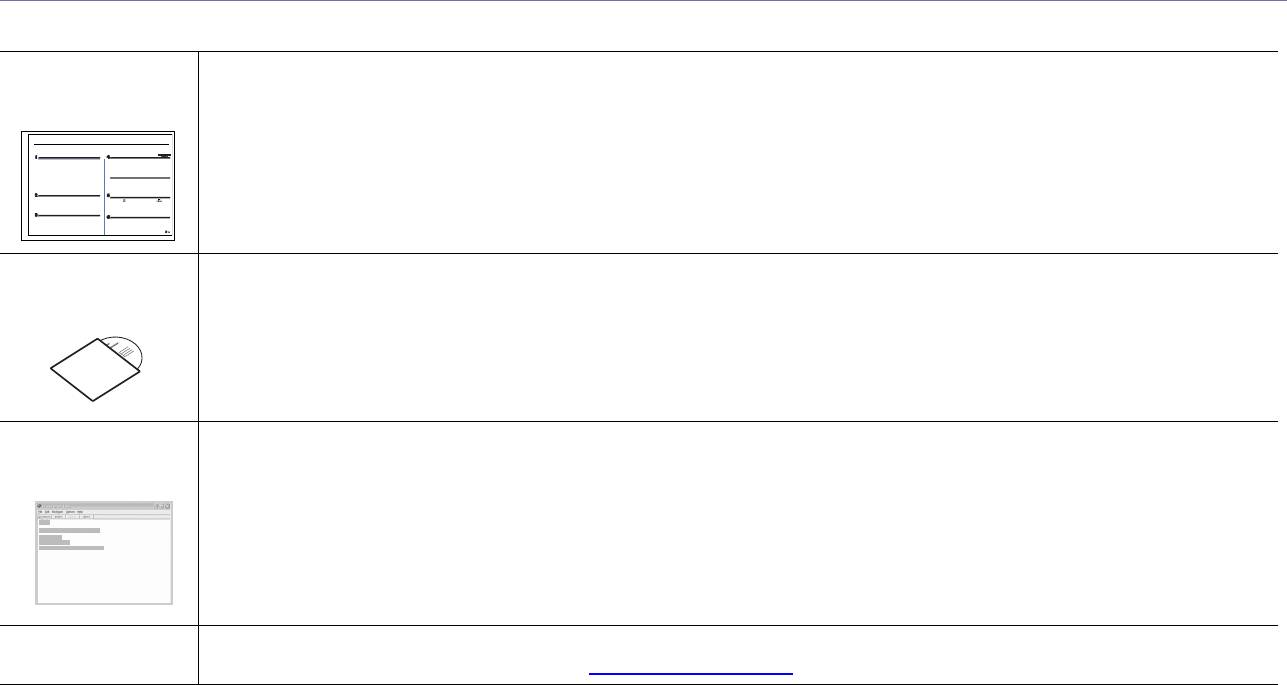
Дополнительные сведения
Сведения об установке и эксплуатации устройства см. в следующих печатных и электронных документах.
Краткое
Содержит инструкции по настройке устройства. Следуйте приведенным инструкциям при подготовке устройства к работе.
руководство
по установке
Интерактивное
Содержит пошаговые инструкции по использованию всех функций устройства, сведения по его обслуживанию, выявлению
руководство
и устранению неполадок и установке дополнительных компонентов.
пользователя
В
данное руководство также входит раздел Программное обеспечение, который содержит инструкции по печати документов
в различных операционных системах и использованию прилагаемых служебных программ.
Справка
Содержит справочную информацию о свойствах драйвера принтера и инструкции по их настройке для печати. Для вызова
по драйверу
справки драйвера принтера нажмите кнопку
Справка
в диалоговом окне свойств принтера.
принтера
Веб-сайт компании
Если имеется доступ в Интернет, можно получить справку, поддержку, драйверы принтера, тексты инструкций и информацию
Samsung
о заказе материалов на веб-сайте Samsung www.samsungprinter.com
.
4_Функции вашего нового лазерного принтера

